word目录页码不对齐的主要原因是制表符设置不当、段落样式不一致、手动调整破坏格式或页边距设置错误。解决方法包括:1.选中目录区域;2.打开“段落”设置并点击“制表位”按钮;3.设置靠右对齐的制表位;4.选择合适的前导符;5.统一字体字号。预防措施有:使用word自动生成目录、规范使用标题样式、更新目录时选择“更新整个目录”。若更新后格式错乱,可重新应用目录样式、清除格式后重设或手动调整保持统一。掌握这些技巧能有效提升文档专业度与美观度。

Word目录页码不对齐,确实挺让人头疼的,影响美观不说,还显得不够专业。其实解决起来并不难,关键是要找准原因,对症下药。

目录格式调整技巧

Word目录页码对不齐,往往不是单一原因造成的,可能涉及多个因素的叠加。最常见的原因是制表符的设置不当。Word默认的制表符位置可能不适合你的文档,导致页码无法整齐排列。
另外,段落样式的设置也会影响目录的格式。如果目录的段落样式中,制表符、字体、字号等设置不一致,也会导致页码对不齐。
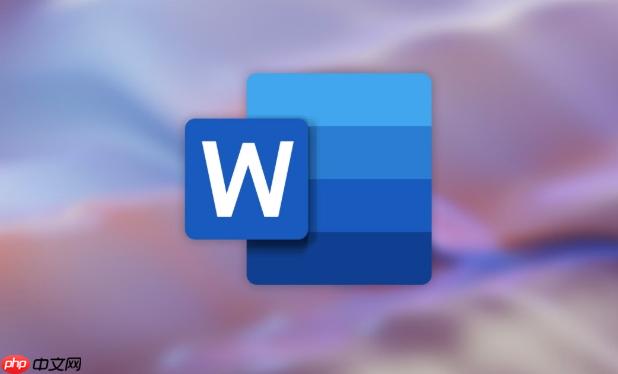
还有一种情况,就是手动调整目录后,格式被破坏。有些人喜欢手动修改目录,但这样很容易破坏Word自动生成的目录结构,导致格式混乱。
最后,别忘了检查页边距和纸张大小。如果页边距过窄,或者纸张大小设置不正确,也可能导致目录页码显示不完整或对不齐。
解决Word目录页码对不齐的问题,最有效的方法是调整制表符。具体操作如下:
调整制表符后,如果页码还是对不齐,可以尝试调整字体和字号,确保目录的格式统一。
预防胜于治疗,与其事后费力调整,不如在创建目录时就注意一些细节,避免出现页码对不齐的问题。
首先,使用Word自带的目录功能。不要手动创建目录,而是使用“引用”选项卡中的“目录”功能,让Word自动生成目录。
其次,规范文档的样式。在编写文档时,使用Word的标题样式(如“标题1”、“标题2”等)来标记章节标题。这样,Word才能正确识别文档的结构,生成准确的目录。
第三,更新目录时,选择“更新整个目录”。如果只是更新页码,可能会导致格式混乱。
最后,定期备份文档。以防万一,养成定期备份文档的习惯,避免因为误操作导致目录格式丢失。
Word目录的默认格式可能不符合你的要求,你可以通过修改目录样式来自定义目录的格式。
通过自定义目录样式,你可以让目录的格式更加符合你的要求,提升文档的整体美观度。
有时候,更新目录后,格式反而变得更加混乱。这可能是因为之前的格式设置被覆盖了。
解决这个问题,可以尝试以下方法:
总之,Word目录的格式调整需要耐心和细心。掌握了以上技巧,相信你一定能轻松解决目录页码对不齐的问题,让你的文档更加专业和美观。
以上就是Word目录页码不对齐如何修正 目录格式调整技巧的详细内容,更多请关注php中文网其它相关文章!

每个人都需要一台速度更快、更稳定的 PC。随着时间的推移,垃圾文件、旧注册表数据和不必要的后台进程会占用资源并降低性能。幸运的是,许多工具可以让 Windows 保持平稳运行。

Copyright 2014-2025 https://www.php.cn/ All Rights Reserved | php.cn | 湘ICP备2023035733号